答案:在VS Code中通过Ctrl+H(macOS为Cmd+H)调用查找替换功能,可高效完成Dockerfile全局替换;输入查找与替换内容后点击“全部替换”即可批量修改,结合正则表达式能精准处理复杂模式;为确保准确性,应启用正则模式(.*图标),利用捕获组实现结构性替换,并通过大小写敏感选项提高匹配精度;替换后必须进行多层级验证:先肉眼审查修改处,再执行docker build确认语法正确性,接着运行容器测试功能完整性,同时使用hadolint等Linter工具预检潜在问题,结合Git Diff对比变更并保留回滚能力;针对版本升级或基础镜像更换等大改动,应遵循最佳实践——先提交版本控制、创建独立分支,采取小步增量替换策略,逐阶段构建验证;特别注意基础镜像切换带来的包管理器差异(如apt-get转apk)、路径环境变量变化及依赖兼容性问题,善用正则批量处理但需预先测试匹配范围以防误改;最后同步更新相关文档与注释,确保团队协作一致性。
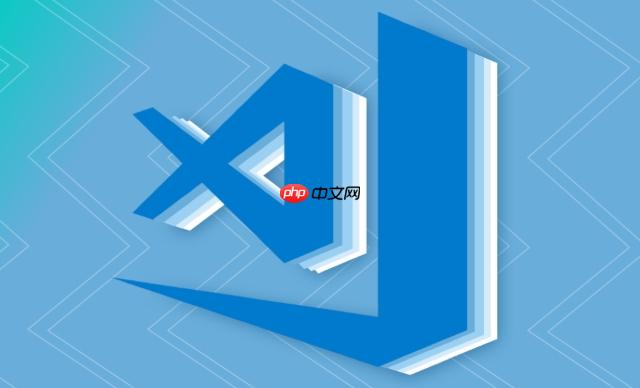
在VS Code中对Dockerfile内容进行全局替换,最直接有效的方式就是利用其内置的查找替换功能,通过Ctrl+H(macOS用户是Cmd+H)即可轻松完成,甚至可以结合正则表达式进行更复杂的模式匹配和替换,这对于批量修改指令、版本号或者基础镜像等场景都非常高效。
当你需要对一个Dockerfile进行全局内容替换时,整个操作流程其实非常直观:
Ctrl+H(如果你是macOS用户,请使用Cmd+H)。此时,编辑器的顶部(或侧边栏)会弹出一个查找替换的输入框。.*图标(通常是Alt+R或Cmd+Alt+R快捷键),这会启用正则表达式模式。启用后,你就可以在查找框中使用正则表达式语法来定义你的匹配模式,从而实现更强大的替换。比如,你想把所有ARG VERSION=X.Y.Z替换成ARG APP_VERSION=A.B.C,正则表达式就能派上大用场。整个过程下来,你会发现VS Code的这个内置功能真的非常强大且灵活,能大大提高我们处理Dockerfile的效率。
说实话,我觉得高效查找和替换,不仅仅是点点按钮那么简单,它更关乎你对内容的理解和替换策略。在Dockerfile里,我们经常需要修改像FROM基础镜像、RUN命令、ENV环境变量或者ARG构建参数这样的特定指令。
要高效地做这件事,首先你要明确你的目标:是精确替换一个完整的指令,还是只替换指令中的某个参数?
FROM node:14-alpine全部换成FROM node:16-alpine。这种最简单,直接在查找框里输入完整的前者,替换框里输入后者,然后全局替换就行。我个人觉得,对于这种明确的字符串替换,没必要搞得太复杂。ENV PATH=/usr/local/bin:$PATH中的/usr/local/bin,但又不想影响到其他地方的/usr/local/bin。这时候,上下文就很重要了。你可以在查找框里输入ENV PATH=/usr/local/bin,替换成ENV PATH=/app/bin。这样就能确保替换的精确性。RUN apt-get update && apt-get install -y some-package,你现在想在apt-get install前面统一加上--no-install-recommends。你可以在查找框里输入^(RUN\s+apt-get\s+install\s+-y\s+),然后在替换框里输入$1--no-install-recommends(注意$1是引用捕获组)。这样就能批量修改,避免手动一个个去加,那工作量想想都头疼。启用正则表达式模式(那个.*图标)是关键。Aa图标,可以切换大小写敏感。在Dockerfile里,指令通常是大写的,但有时候参数或文件名可能是小写的,根据实际情况调整这个选项能帮你更精准地定位。总之,高效的关键在于你对查找内容的定义有多精确,以及是否善用正则表达式来处理那些有规律但又不是完全相同的文本模式。
替换完内容,尤其是在做了比较大的改动之后,验证环节绝对不能省。我见过不少人,替换完就觉得万事大吉,结果部署的时候才发现各种问题,那可就麻烦了。
docker build):这是最权威的验证方式,没有之一。你修改Dockerfile的目的就是为了构建一个新的镜像,所以直接执行docker build -t my-app:latest .命令。docker run):即使镜像构建成功,也不代表一切就绪。你需要从新构建的镜像启动一个容器,并进行功能性测试。node -v看看是不是新版本,然后跑一下你的应用测试。hadolint这样的Dockerfile Linter工具能在你构建之前就发现潜在的问题,比如不推荐的指令用法、安全漏洞等。在VS Code中安装hadolint扩展,它能实时给你反馈,避免一些低级错误。我个人觉得,这就像是代码提交前的预检查,能省不少心。git diff操作,可以清晰地看到所有修改。这不仅能帮助你审查更改,还能在出现问题时快速回滚到之前的版本。这是我个人觉得最稳妥的“后悔药”。总之,验证不是一个单一的步骤,它是一个从宏观到微观、从静态检查到动态运行的完整流程,每一步都有其不可替代的价值。
当需要对Dockerfile进行版本升级或更换基础镜像时,这通常意味着比较大的改动,全局替换在这种场景下非常常见,但操作起来需要格外小心。我总结了一些实践经验,希望能帮到你:
FROM node:14-alpine换到FROM node:16-alpine,先替换这一行。然后尝试构建,验证。接着,如果你的RUN命令中有很多针对node:14特有的优化或包,再逐步替换这些。一次只改动一个主要部分,这样出了问题也更容易定位。FROM指令那么简单。apt-get)切换到Alpine系(apk),你的所有RUN apt-get install都需要替换成RUN apk add。这通常需要结合正则表达式来批量处理,因为它涉及到的不仅仅是包管理器名称,还有参数和命令结构的差异。/usr/local/bin)可能有所不同,这可能会影响到你应用或脚本的执行。需要仔细检查并替换。FROM python:3.8-slim替换为FROM python:3.9-slim-buster。查找FROM python:3\.8-slim,替换为FROM python:3.9-slim-buster。注意点号\.需要转义。RUN pip install -r requirements.txt替换成RUN pip install --no-cache-dir -r requirements.txt。查找^(RUN\s+pip\s+install\s+)(-r\s+requirements\.txt),替换为$1--no-cache-dir $2。这里^表示行首,\s+匹配一个或多个空格,()捕获组,$1和$2引用捕获组内容。Ctrl+F并开启正则模式)测试一下,确保它只匹配你想要的内容。
总的来说,版本升级和基础镜像更换是系统性工程,全局替换只是其中的一个工具。关键在于细致的规划、谨慎的操作、充分的验证和版本控制的兜底。
以上就是vscode如何对dockerfile文件进行替换_dockerfile内容全局替换操作教程的详细内容,更多请关注php中文网其它相关文章!

每个人都需要一台速度更快、更稳定的 PC。随着时间的推移,垃圾文件、旧注册表数据和不必要的后台进程会占用资源并降低性能。幸运的是,许多工具可以让 Windows 保持平稳运行。




Copyright 2014-2025 https://www.php.cn/ All Rights Reserved | php.cn | 湘ICP备2023035733号